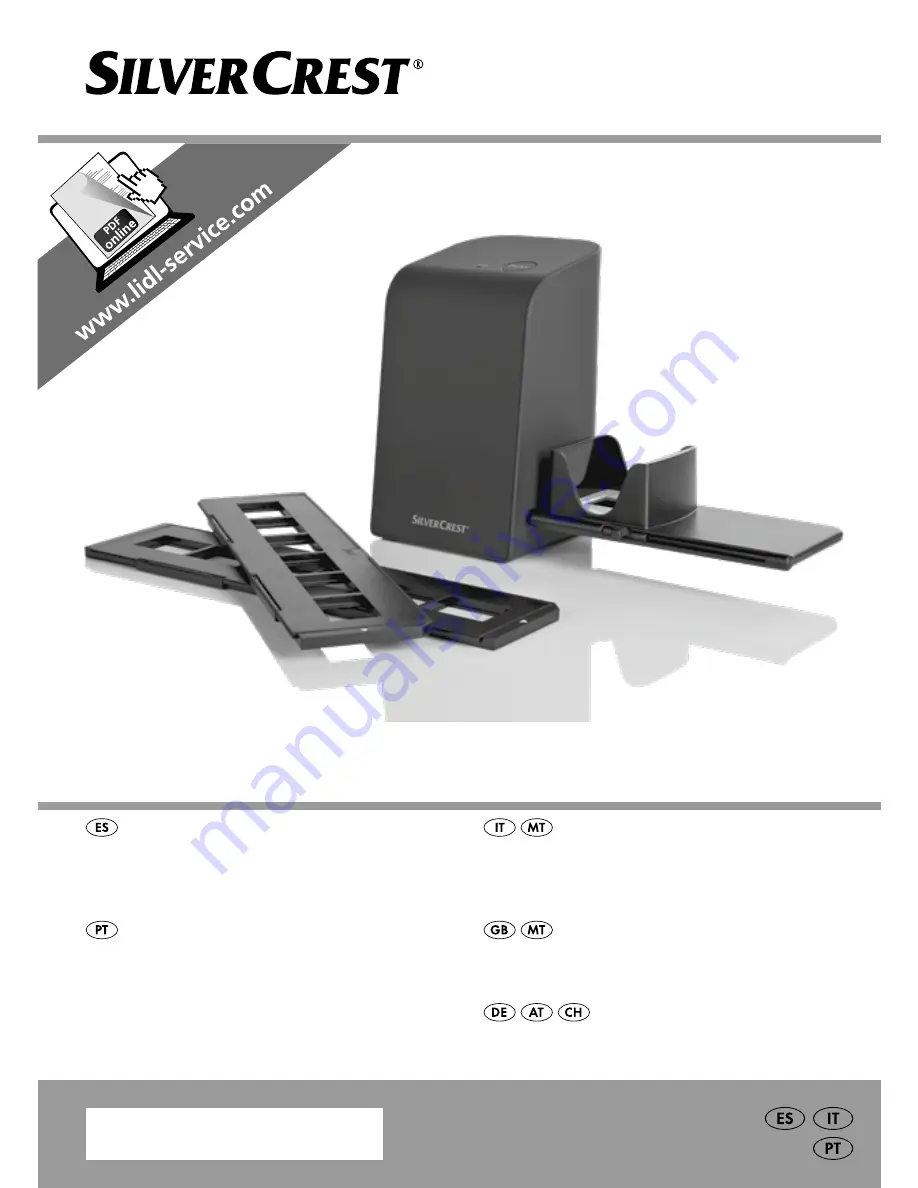
ESCÁNER DE NEGATIVOS Y DIAPOSITIVAS
SCANNER PER DIAPOSITIVE E NEGATIVI SND 3600 D3
ESCÁNER DE NEGATIVOS Y
DIAPOSITIVAS
Instrucciones de uso
DIGITALIZADOR DE NEGATIVOS
E DIAPOSITIVOS (SLIDES)
Manual de instruções
IAN 307324
DIA-UND-NEGATIV-SCANNER
Bedienungsanleitung
SCANNER PER DIAPOSITIVE E
NEGATIVI
Istruzioni per l’uso
SLIDE AND NEGATIVE SCANNER
Operating instructions
Summary of Contents for SND 3600 D3
Page 3: ......
Page 4: ...2x Quick Start Guide ...
Page 30: ...SND 3600 D3 26 ES ...
Page 56: ...SND 3600 D3 52 IT MT ...
Page 82: ...SND 3600 D3 78 PT ...
Page 108: ...SND 3600 D3 104 GB MT ...


































